如何使用Google Analytics跟踪用户参与度

谷歌分析是您可以用来了解您的网站受众参与度的最佳工具之一。通过查看数据,您可以了解和识别阻碍您成功吸引受众的问题和问题。
您还可以确定哪些因素可以帮助您提高用户参与度。为此,您应该知道最重要的Google Analytics(分析)参与度指标是什么以及如何跟踪它们。
跳出率
跳出率是访问者从他们访问您网站的第一页返回(离开)而没有进一步探索的百分比。
跳出率高的原因可能有很多——从人们到达错误或不需要的页面到网页设计、可用性问题和太多的干扰。
重要的是要说明,根据Dan Zarrela的说法,退出意图弹出窗口不会提高跳出率。在所有情况下,高跳出率都表明您的网站存在问题,因为您的访问者没有通过进一步探索来参与。
跳出率和“网站停留时间”是停留时间的一部分,该指标会影响您的搜索引擎排名。因此,您网站上的高跳出率和较短的时间会降低您的SERP。
每个行业的平均跳出率:KISSmetrics制作了一个很棒的信息图,分享了Google Analytics 跟踪的不同行业的平均跳出率:
- 零售 – 20–40%
- 登陆页面 – 70–90%
- 门户 – 10–30%
- 服务站点(自助服务或常见问题解答站点)– 10–30%
- 内容网站 – 40–60%
- 潜在客户(销售服务)– 30–50%
所以如果你的数字更高,你就知道你有工作要做。
您应该知道,高跳出率并不总是一件坏事。有时访问者会反弹,因为这个页面给了他们他们想要的东西。
如何使用Google Analytics跟踪跳出率– 要跟踪此参与度指标,请转到Google Analytics – Audience – Overview。

图片来源:谷歌分析
如果要检查每个流量渠道的跳出率,请转到Acquisition -> All Traffic -> Channels。

图片来源:谷歌分析
这样你就可以看到来自“付费搜索”(49.34%)的流量比“自然搜索”(37.10%)的跳出率要高得多。
然后你可以采取行动找出原因。
如果您想按确切来源检查跳出率,请转到Acquisition -> All Traffic -> Source/medium。
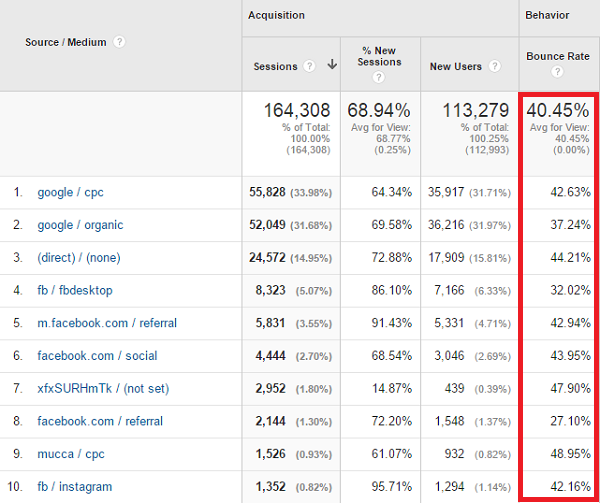
图片来源:谷歌分析
衡量跳出率的另一种方法是通过登陆页面。这样你就可以看到哪些是导致你的高跳出率的,这样你就可以修复它们。
转到Behavior – > Behavior Flow -> Site Content -> Landing pages
停留时长
据HubSpot称,55%的访问者在您的网站上停留15秒或更少。
这指出了一个巨大的问题——如果人们不与您的网站互动,您将无法向他们出售您的商品或服务。
这就是为什么跟踪这个谷歌分析使用参与度指标至关重要的原因。
当你发现人们在你的网站上花费的时间太少时,你应该使用一些策略来增加它。
如何使用Google Analytics跟踪停留时长– 转到Audience -> Overview以查看平均值。您网站的会话持续时间。
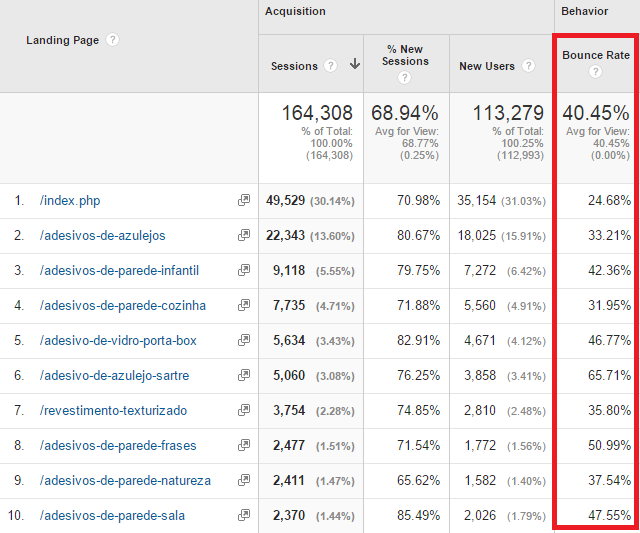
图片来源:谷歌分析
要按频道跟踪现场时间,请转到Acquisition -> All Traffic -> Channels。
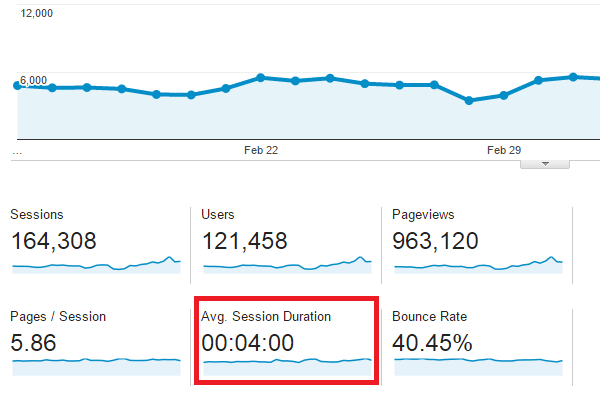
图片来源:谷歌分析
通过这种方式,您可以看到来自“品牌付费搜索”的用户参与度在您的网站上花费的时间比来自“通用付费搜索”的用户参与度要多得多。
为了进一步了解,您可以查看网站上每个流量来源的时间。
为此,请转到Acquisition -> All traffic -> Source/medium
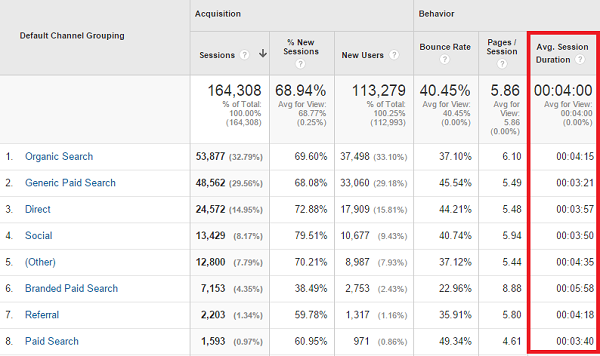
图片来源:谷歌分析
此外,您应该跟踪网站每个页面的网站停留时间。这样,您就会知道哪个页面的内容最吸引人,哪些文章缺乏参与度。
要查看,请转到Behavior -> Site Content -> All pages

图片来源:谷歌分析
当您拥有博客时,您可以使用这些数据来查看哪些博客文章最能吸引您的受众。
每次访问的平均页数
每次访问的平均页面数将是跟踪媒体网站的一个非常重要的参与度指标。
人们访问的页面越多,产生的广告印象就越多,从而带来更高的收入。
这个谷歌分析参与度指标对于其他类型的企业也很重要——比如电子商务、SaaS和基于服务的企业。
当人们从您的网站浏览更多页面时,他们更有可能购买东西。
如果他们每次访问只访问1-2页,这表明您未能进一步吸引他们。
如何跟踪每次访问的页面– 要查看此Google Analytics(分析)用户参与度指标,请转到Audience -> Overview。在仪表盘中,您将看到Pages/Session。
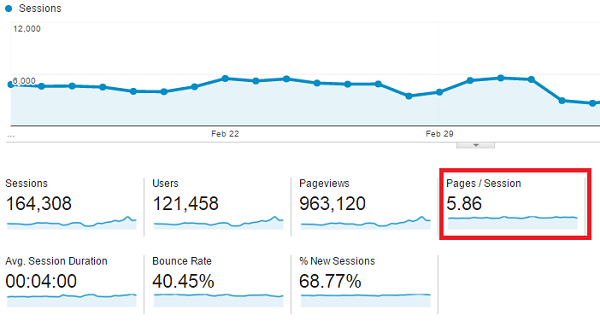
图片来源:谷歌分析
我们建议您查看每个频道的每次会话页面,了解它们如何影响您的参与度。
为此,请转到Acquisition -> All Traffic -> Channels
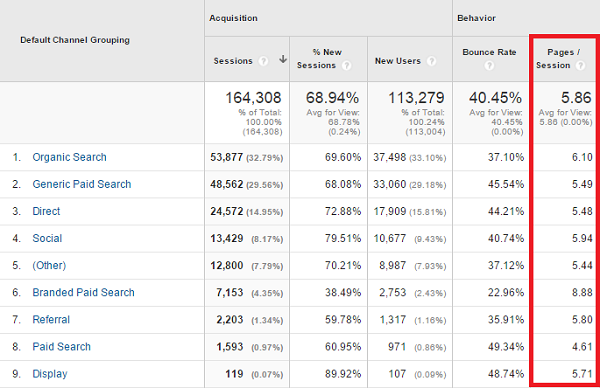
图片来源:谷歌分析
例如:在这里您可以看到品牌付费搜索流量产生的页面/会话比率(8.88)比付费搜索(4.61)高得多。
要更详细地分析这一点,请查看所有流量来源的每个会话的页面。
为此,请转到Acquisition -> All Traffic -> Source/medium
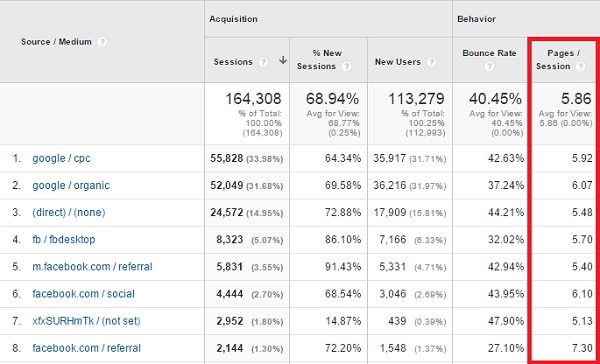
图片来源:谷歌分析
在这里,您可以看到来自Facebook的推荐流量在页面/会话中的比例最大。
因此,如果您寻求更多参与,您应该投资从Facebook获得更多推荐流量。
回访者百分比
回头客是最好的游客。他们是那些访问过您的网站一次、喜欢您的内容并再次访问您的网站的人。
从这个意义上说,他们更关注您的品牌。这就是为什么这是一个非常重要的用户参与度指标,您希望使用 Google Analytics(分析)进行跟踪。
如何跟踪回访者的百分比 – 检查只需转到Audience – > Behavior -> New vs. Returning visitors.。

图片来源:谷歌分析
在这种情况下,回访者的百分比是31.06%。
您还可以使用此表来比较新的和返回的其他统计信息,例如:
- 跳出率
- 页数/会话
- 平均会话持续时间
- 兑换率
- 收入
这样,您将看到回头客为您赚了多少钱,以及您有能力将他们带回您的网站。
访问频率
访问频率代表您的用户参与度,类似于新访问者与回访者。然而,在这里你有更多的细节。
您可以查看为一定比例的受众生成了多少会话。如何跟踪访问频率– 只需转到Audience -> Behavior -> Frequency & Recency
您将看到的第一件事是会话数。这代表了普通用户的访问频率。
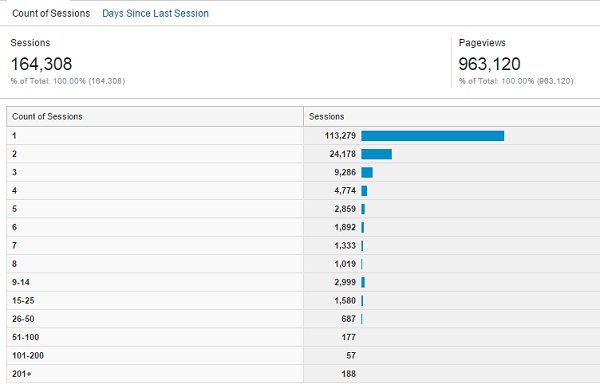
图片来源:谷歌分析
在上表中,您可以看到大多数人只访问该站点一次(即113,279个会话)。
只有一小部分访问者进行了2次会话(24,178次会话)或更多。
自上次会话以来的天数
通过查看Google Analytics中的用户参与度指标,您可以了解人们访问您网站的频率。
如何跟踪自上次会话以来已经过去了多少天 – 转到Go to Audience -> Behavior -> Frequency & Recency and click,然后单击自上次会话以来的天数。
然后您将看到自大多数访问者上次会话以来已经过去了多少天。
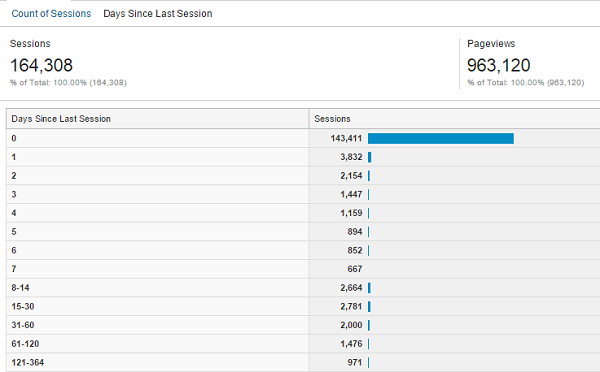
图片来源:谷歌分析
受众参与率
此参与度指标类似于您的受众在网站上的平均时间。
然而,在这里你有更多的细节。您可以查看一定比例的受众在您的网站上停留了多长时间。(从0-10秒到1800秒)
如何跟踪受众参与率– 只需转到Audience -> Behavior -> Engagement
通过查看会话持续时间,您将看到大多数访问者在您的网站上停留了多长时间。
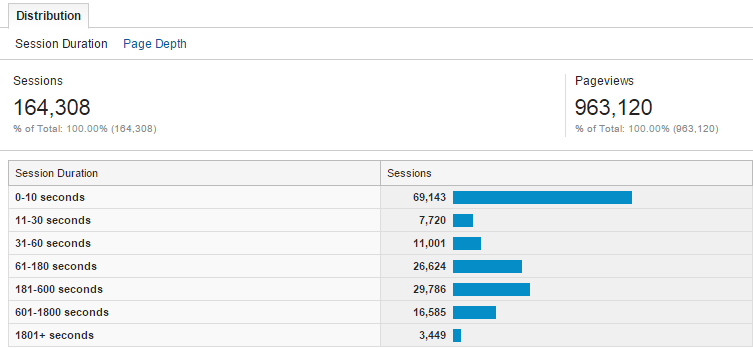
图片来源:谷歌分析
在上表中,大多数人每次会话花费0-10秒。有趣的是,有很多用户在网站上花费了181-600秒。
如果您单击Path Depth,您将设法查看大多数会话生成多少页。
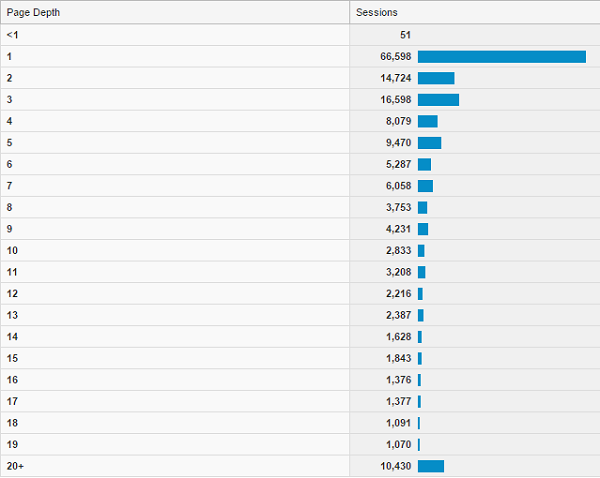
图片来源:谷歌分析
读者参与
Justin Cutrioni想出了一种使用Google Analytics(分析)跟踪代码跟踪用户在其博客上的参与度的方法。
他写了一篇关于如何实现此跟踪代码的博客文章,以便其他人也可以这样做。
总之,您必须使用事件跟踪来了解读者如何与您的页面进行交互。
您首先定义要在Google Analytics(分析)中看到的数据。
在这里,我们可以将所有阅读活动归入阅读类别。
在该类别中,我们将有4个主要操作:
- 文章加载
- 开始阅读
- 内容底部
- 页面底部
如何实施事件跟踪来衡量用户参与度——谷歌分析将自动跟踪页面URL和标题,因此您无需将其添加到事件中。
那么你怎么知道人们是否开始阅读你的博客文章呢?
您可以放置一个特殊的自定义变量,这样如果有人在您的页面上停留的时间少于 60 秒,您就可以将他发送到 Scanner 存储桶中。
但是如果他在页面上停留超过60秒,就把他放在你的读者的桶里。
这是您需要使用的代码:
<script src="//jsfiddle.net/justincutroni/74z8q/embed/" async=""></script>
现在让我们解释以下变量:
- callBackTime – 浏览器在检查滚动位置之前等待的时间(以毫秒为单位)。
- readerLocation – 访问者在将其分类为读者之前必须滚动的距离(以像素为单位)。
我们还需要添加另一个事件来跟踪文章已加载:
// 跟踪文章加载
if (!debugMode) {
_gaq.push(['_trackEvent', 'Reading', 'ArticleLoaded', '', , true]);
}
之后,您可以添加此代码以检查位置:
bottom = $(window).height() + $(window).scrollTop(); height = $(document).height();
如果用户开始滚动,我们实现这个事件:
// 当访客开始滚动页面发送事件
if (bottom > readerLocation && !scroller) {
currentTime = new Date();
scrollStart = currentTime.getTime();
timeToScroll = Math.round((scrollStart - beginning) / 1000);
if (!debugMode) {
_gaq.push(['_trackEvent', 'Reading', 'StartReading', '', timeToScroll]);
} else {
alert('started reading ' + timeToScroll);
}
scroller = true;
}
为了能够检查某人何时阅读您的文章,您需要设置一个事件是否已到达包含文章内容的 div。
// 当访客到达内容底部发生事件
if (bottom >= $('.entry-content').scrollTop() + $('.entry-content').innerHeight() && !endContent) {
currentTime = new Date();
contentScrollEnd = currentTime.getTime();
timeToContentEnd = Math.round((contentScrollEnd - scrollStart) / 1000);
if (!debugMode) {</pre>
_gaq.push(['_trackEvent', 'Reading', 'ContentBottom', '', timeToContentEnd]);
} else {
alert('end content section '+timeToContentEnd);
}
endContent = true;
}
要跟踪某人需要阅读页面底部的时间,请添加此事件:
// 当访客到底页面底部发生事件
if (bottom >= height && !didComplete) {
currentTime = new Date();
end = currentTime.getTime();
totalTime = Math.round((end - scrollStart) / 1000);
if (!debugMode) {
if (totalTime < 60) {
_gaq.push(['_setCustomVar', 5, 'ReaderType', 'Scanner', 2]);
} else {
_gaq.push(['_setCustomVar', 5, 'ReaderType', 'Reader', 2]);
}
_gaq.push(['_trackEvent', 'Reading', 'PageBottom', '', totalTime]);
} else {
alert('bottom of page '+totalTime);
}
didComplete = true;
}
最后,您需要添加此代码以检查用户是否到达页面底部:
// 跟踪滚动动作及位置
$(window).scroll(function() {
if (timer) {
clearTimeout(timer);
}
// 使用缓冲区,这样我们就不会太频繁地调用trackLocation. timer = setTimeout(trackLocation, callBackTime); });
如何阅读为用户参与而收集的数据– 安装代码后,您需要几个小时才能开始在Google Analytics中收集数据。
稍后您可以在转到Behavior -> Events -> Top Events时查看它。
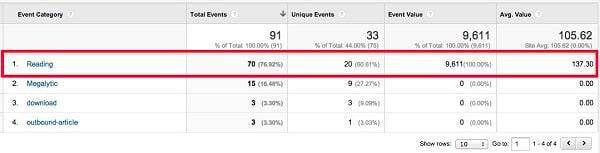
图片来源:Megalytic
在上图中,您应该能够看到事件类别阅读。
当您单击阅读时,您将看到我们为其跟踪的4种类型的动作事件:

图片来源:谷歌分析
- ArticleLoaded – 跟踪查看过的页面
- StartReading – 跟踪页面的阅读
- ContentBottom – 跟踪完成阅读页面
- PageBottom – 跟踪到达页面底部
要计算完成一篇文章的访问者的百分比,您需要使用以下公式:
完成者的访问者百分比 = ContentBottom / ArticleLoaded在这种情况下,15/26 = 57.7%完成阅读。
要查看用户完成阅读的平均时间,您需要查看Avg。ContentBottom的值。
在这种情况下,这是281.07 秒 = 4分41秒。
小结
跟踪这些Google Analytics(分析)用户参与度指标将帮助您更好地了解您的受众。
您将了解人们如何与您的网站互动,您将发现问题并了解您需要改进哪些内容以进一步吸引您的受众。
您绝对没有理由不使用Google Analytics来跟踪这一点。此外,它是免费的。